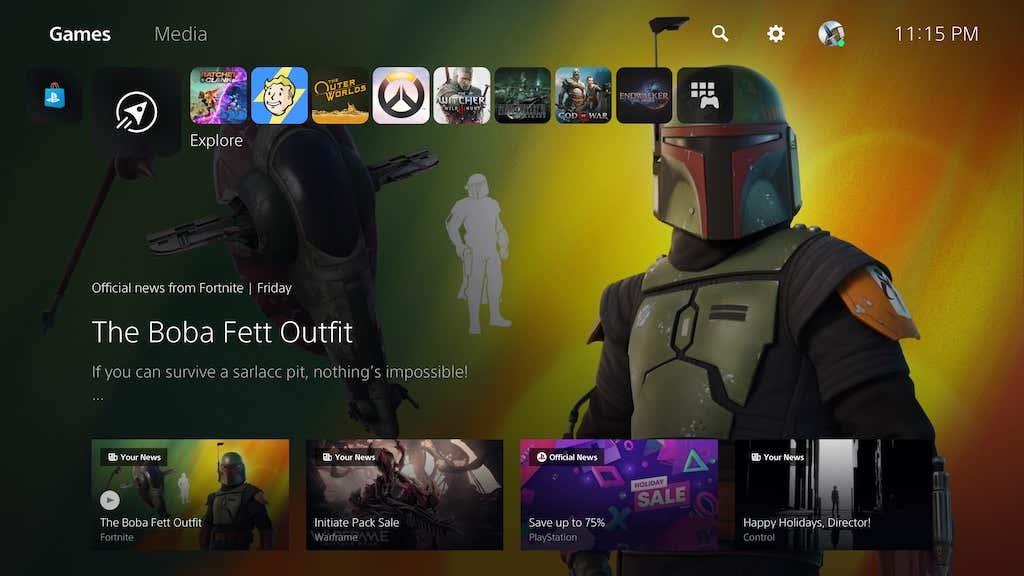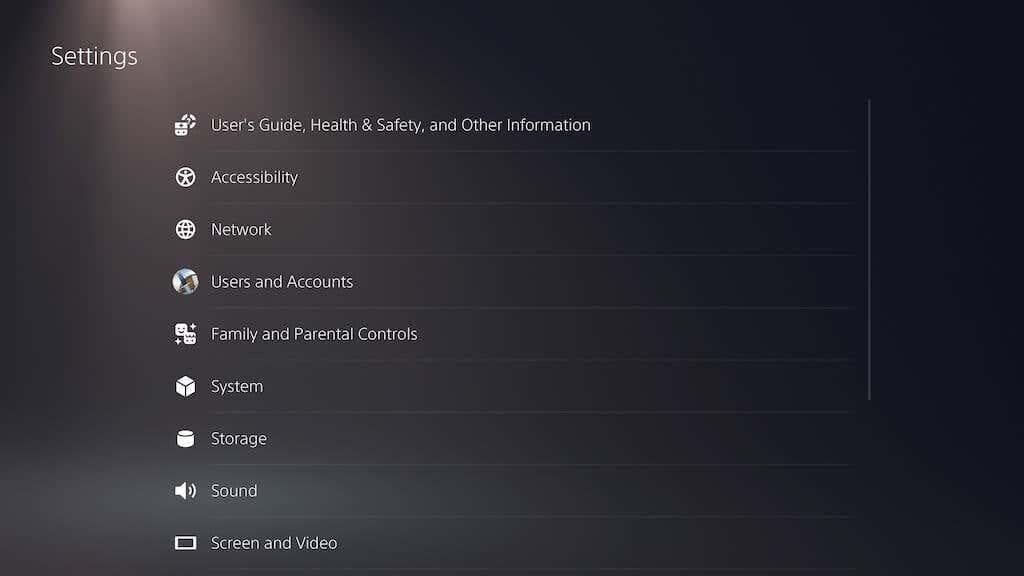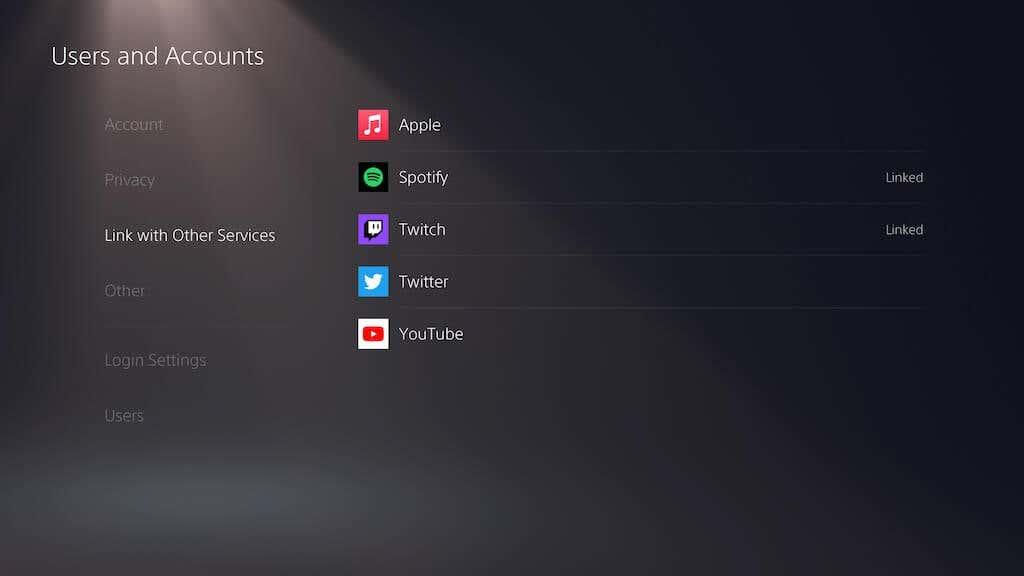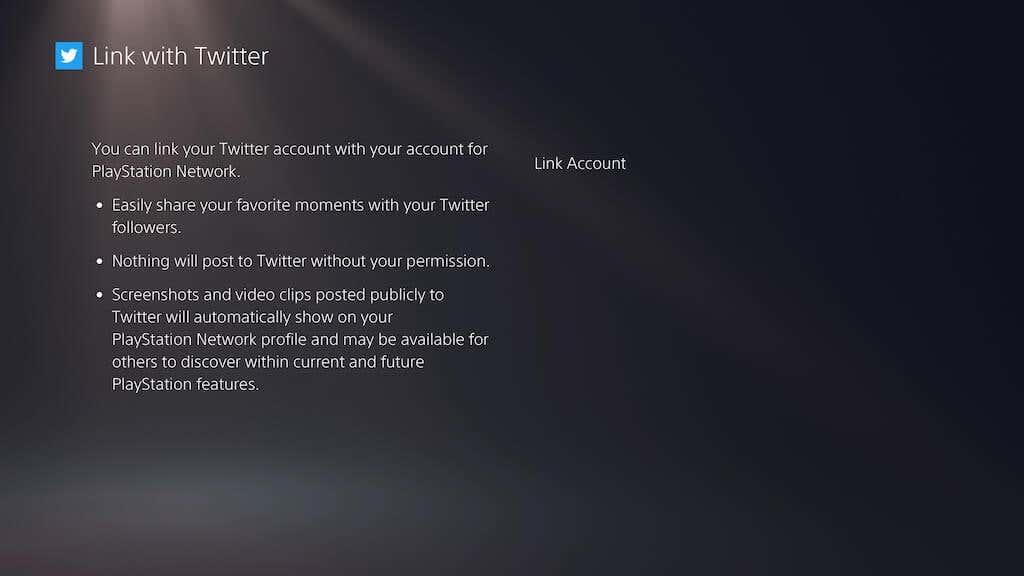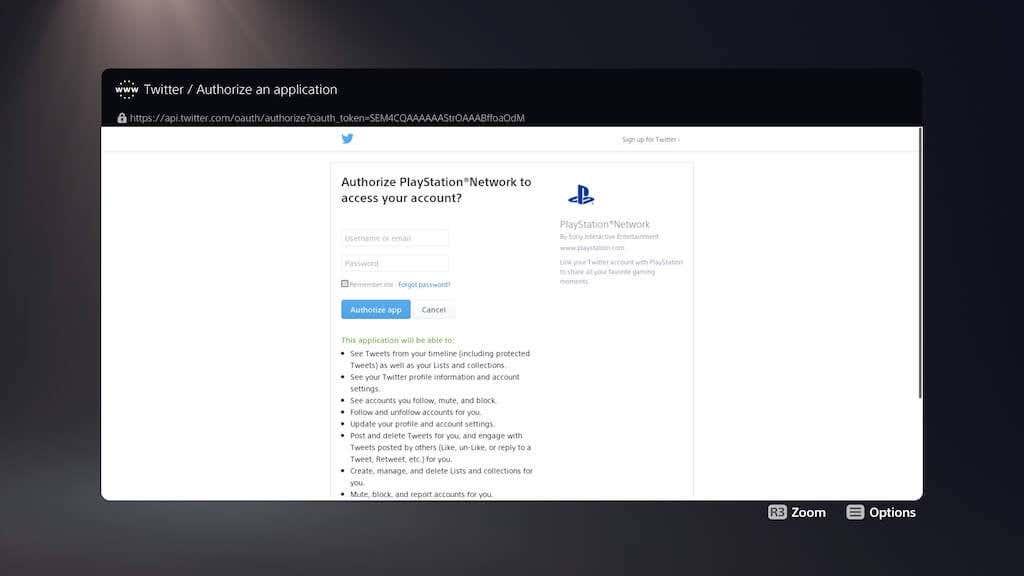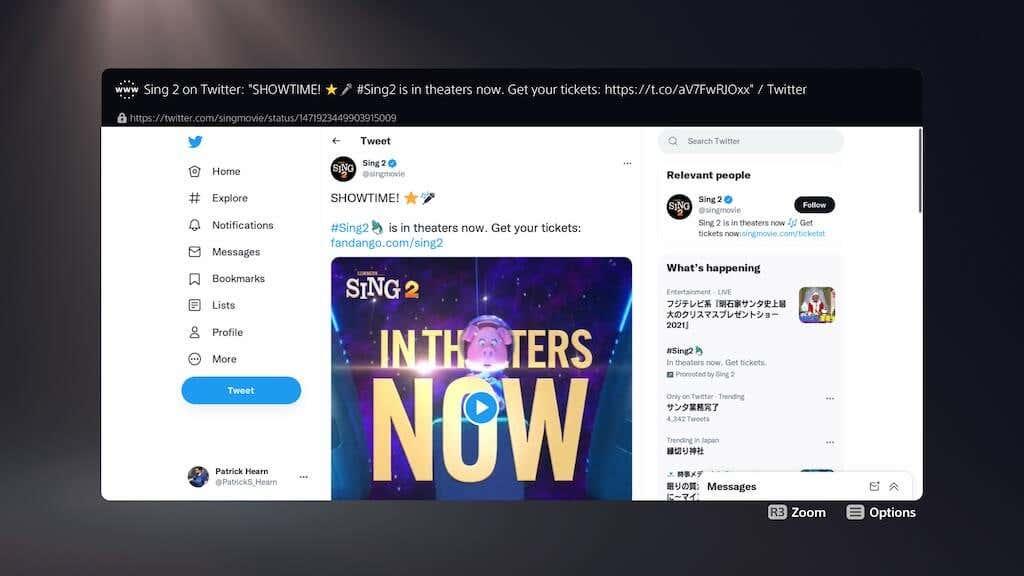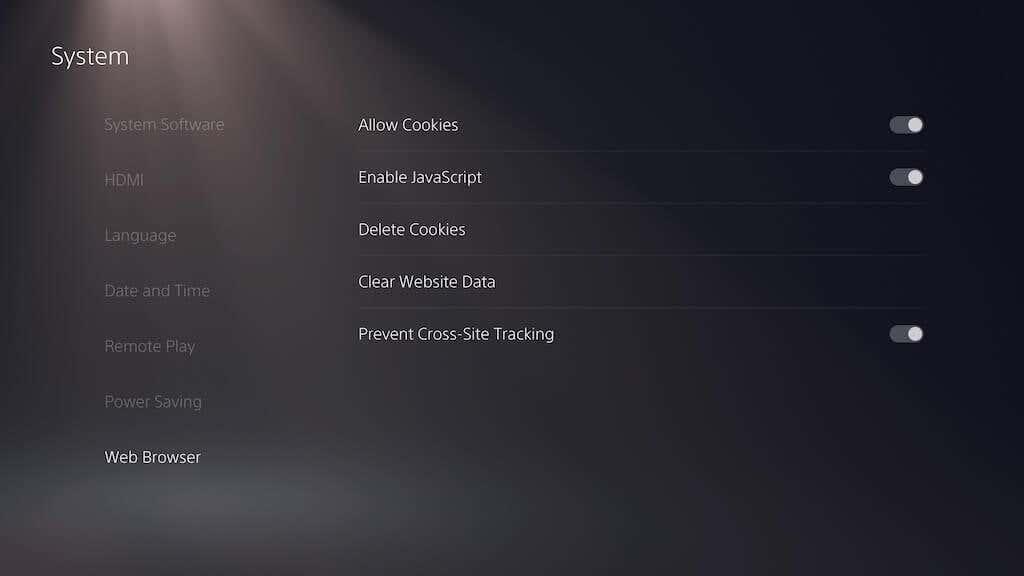La PlayStation 5 de Sony es una maquinaria impresionante, capaz de mostrar juegos de PS5 a una resolución de 4K y 120 cuadros por segundo, pero ¿te diste cuenta de que tiene un navegador web oculto? Esto significa que, al igual que Xbox Series X, PlayStation 5 puede navegar por la web, aunque de forma algo limitada.
El navegador web integrado de PS5 funciona bien para texto, pero a veces tiene problemas con imágenes y videos. Tampoco funciona bien cuando se transmite música a través de servicios como Spotify. Solo se puede acceder al navegador web a través de una solución en el menú de configuración del sistema PS5.
Cómo acceder al navegador web oculto de PS5
Un día, Sony podría hacer que el navegador de Internet sea accesible directamente a través del menú de PlayStation, como en dispositivos anteriores. Por ahora, la única forma de acceder es a través de una solución alternativa.
- Presione el botón PlayStation en su controlador.
- Seleccione Configuración.
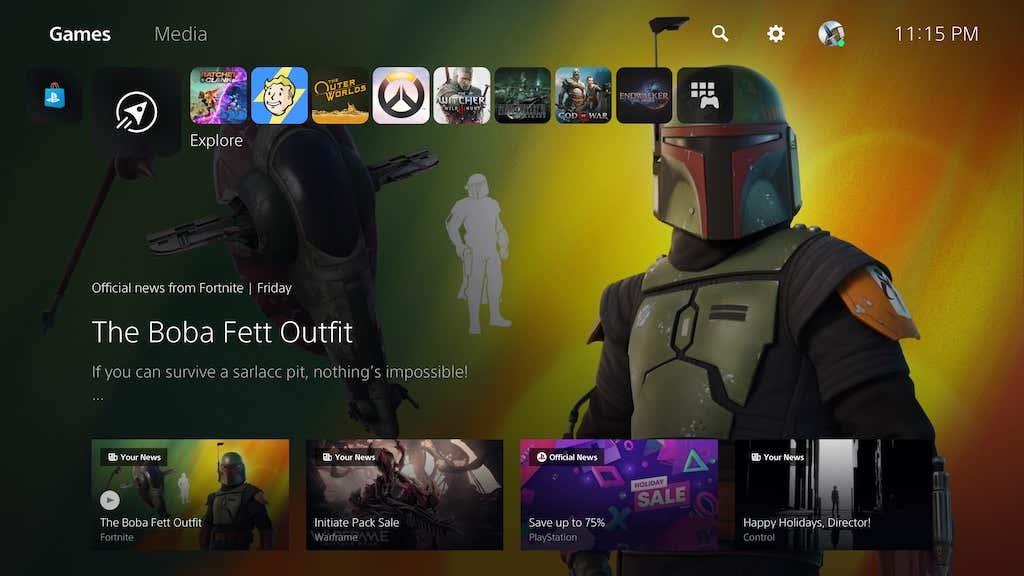
- Seleccione Usuarios y cuentas.
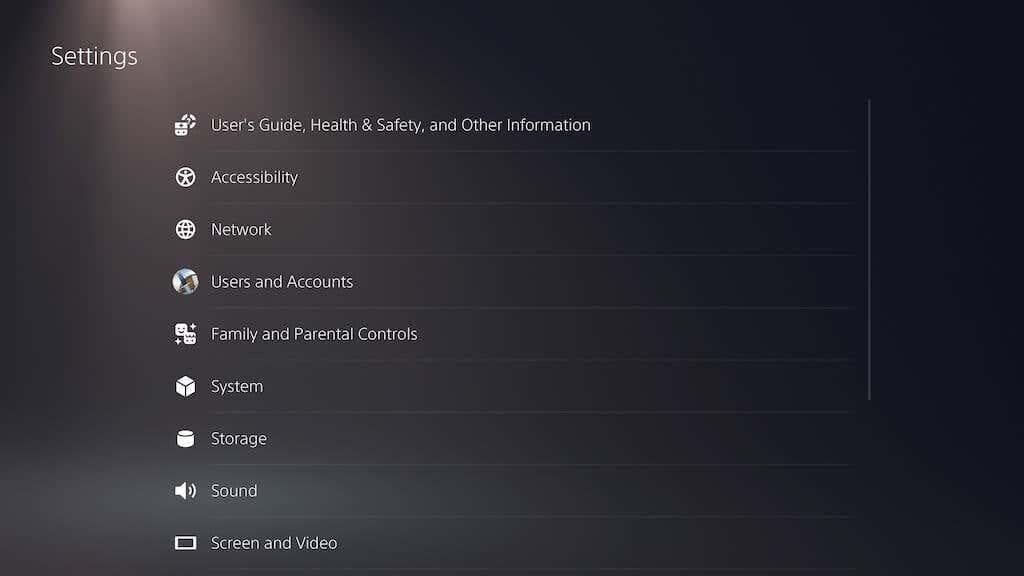
- Seleccione Enlace con otros servicios > Twitter.
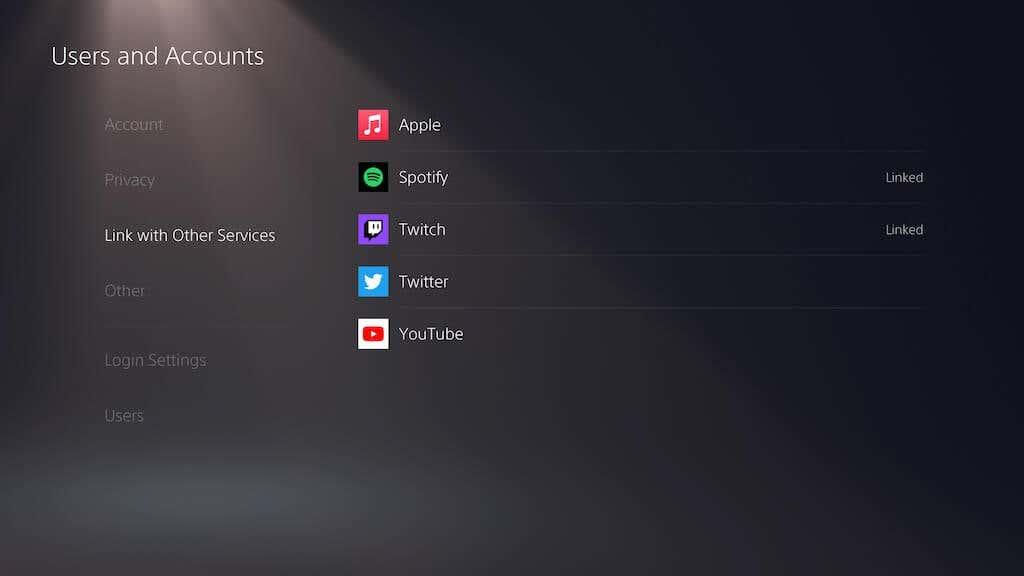
- Seleccione Vincular cuenta en la pantalla de confirmación que aparece.
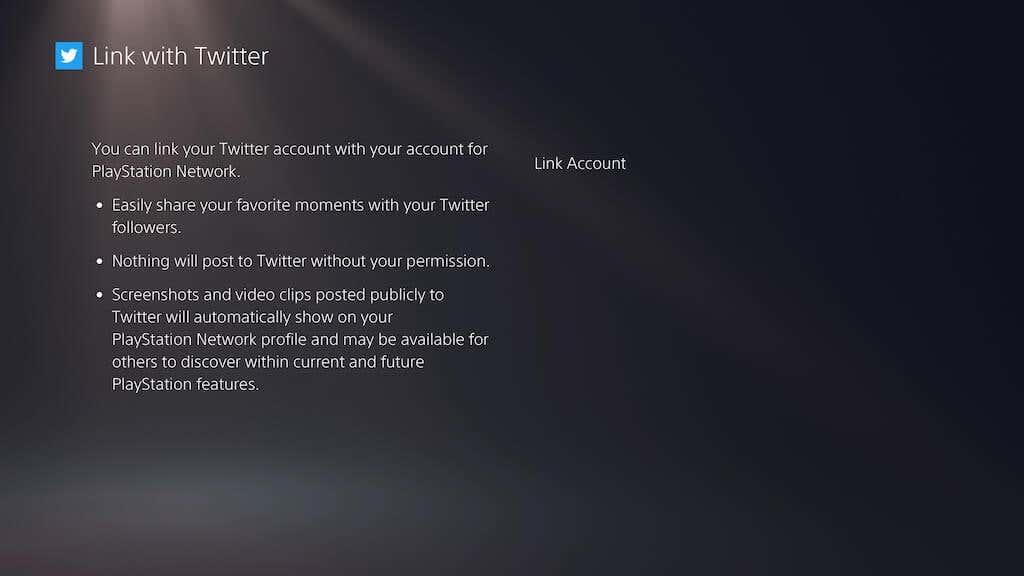
- Seleccione el logotipo de Twitter en la esquina superior izquierda para acceder a la pantalla de inicio de sesión del escritorio e inicie sesión en su cuenta de Twitter.
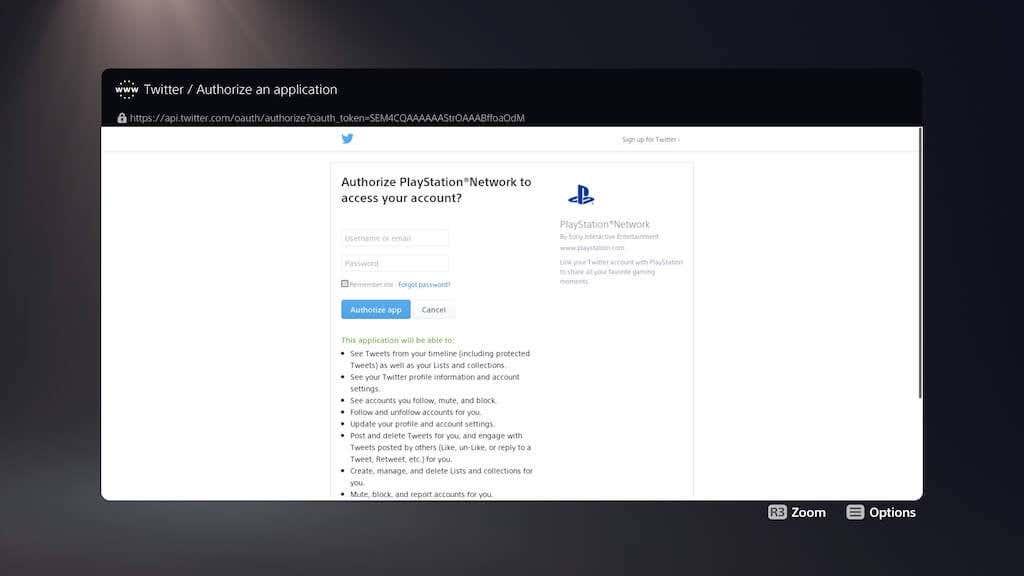
Una vez que haya iniciado sesión en su cuenta de Twitter, puede navegar por la web para ver otros sitios. La principal limitación del navegador web de PS5 es que no puede ingresar URL en la barra de búsqueda, lo que significa que la única forma de navegar por Internet es haciendo clic en los enlaces. Si desea navegar por la web en su PS5, deberá seleccionar enlaces en las publicaciones.
Es una forma desordenada de navegar por la web, pero si tiene que usar esta función, fije un Tweet en su perfil con una lista de enlaces a los que le gustaría acceder fácilmente.
Si bien puede usar el botón R3 para acercar, no encontramos ninguna forma de hacer que el navegador web de PS5 esté en pantalla completa en nuestras pruebas.
¿Qué puedes hacer con el navegador web de PS5?
El navegador web de PlayStation 5 es una característica genial y oculta, pero no es práctica para navegar por la web. La incapacidad de escribir URL significa que sus capacidades son limitadas desde el principio, pero también carece de gran parte de la programación que hace que los navegadores web tradicionales sean útiles.
Con eso en mente, todavía hay muchas cosas que puede hacer, algunas de las cuales podrían sorprenderlo. Según las pruebas, puede cargar algunos (pero quizás no todos) videos de Vimeo a través del reproductor web. Dado lo poco comunes que son los videos de Vimeo en esta era actual de YouTube, esta no es una característica particularmente útil.
Es mejor quedarse con las aplicaciones específicas de PlayStation 5. Hay una aplicación de YouTube integrada y numerosas opciones de transmisión. Use uno de estos en lugar de buscarlo a través del navegador web de PS5.
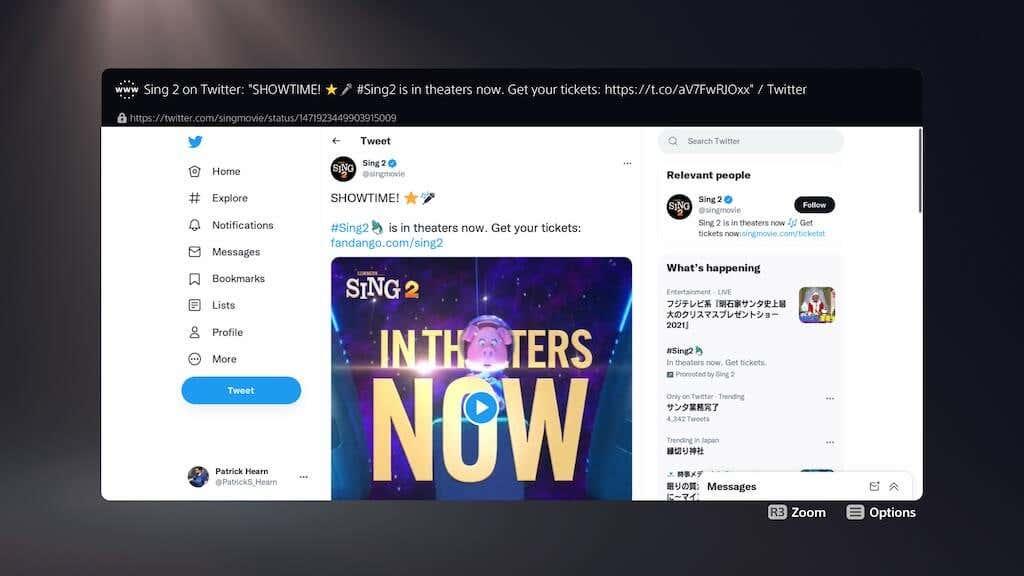
Una característica (increíble) es la capacidad de ejecutar emuladores, pero solo emuladores basados en JavaScript. Puede ejecutar estos emuladores a través del navegador web, lo que significa que puede jugar juegos antiguos de SNES directamente en su PlayStation 5. Una cosa a tener en cuenta es que los juegos de navegador en línea que requieren bibliotecas como WebGL no funcionarán a través del navegador web de PlayStation 5; si quieres jugar juegos como este, necesitarás usar un navegador web dedicado .
Aunque no hay razón para hacerlo, puede usar Google Docs a través del navegador web de PlayStation 5. Puede ingresar símbolos, al menos, pero no puede escribir. No escribirá la próxima gran novela estadounidense con su controlador de PlayStation 5, pero podría usar el navegador web para realizar un seguimiento de su acumulación de PlayStation 5. Simplemente ingrese un carácter especial junto a una lista prefabricada para realizar un seguimiento.
Hay un menú de opciones para el navegador web de PS5. Puede borrar datos web, evitar que las cookies lo rastreen en diferentes servicios, activar y desactivar JavaScript, habilitar y deshabilitar cookies, y más. Incluso puede eliminar sus cookies . Parece extraño que Sony incluyera este menú dentro de PlayStation 5 si la compañía no pretendía que los usuarios accedieran al navegador web.
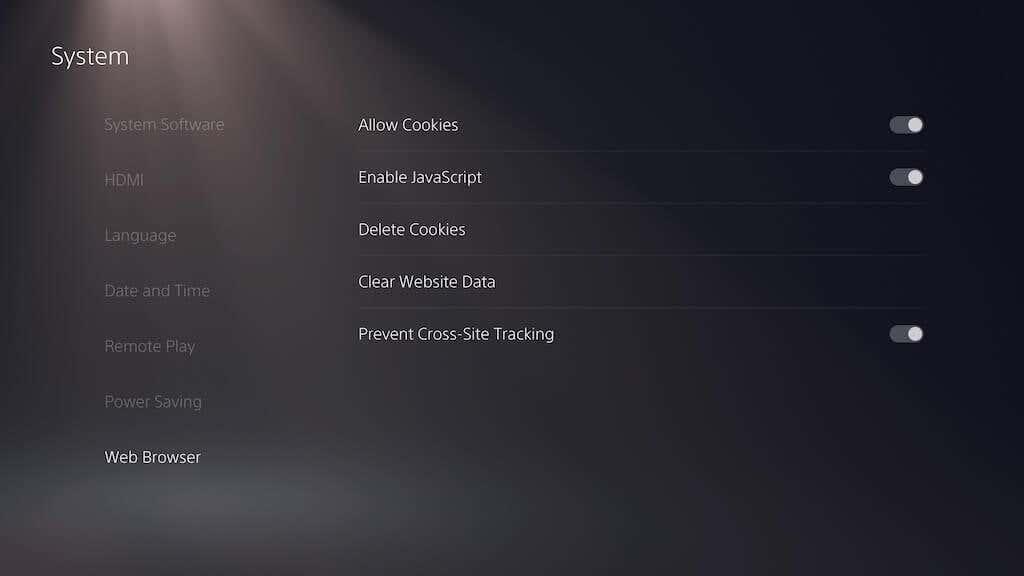
¿PS5 tiene un navegador sin funciones?
La PlayStation 4 tenía un navegador web. Es posible que el navegador web de PlayStation 5 aún no se haya implementado en su totalidad, y Sony planea hacerlo con más funciones en el futuro. Por otro lado, Sony podría preferir que PlayStation 5 sea una consola de juegos más dedicada para competir con Xbox Series X.
El controlador DualSense no es la forma más fácil de navegar por Internet. Mientras que PlayStation 5 admite una amplia gama de entradas de mouse y teclado, pero solo para juegos específicos. El navegador web de PlayStation 5 no es compatible con un mouse y un teclado. Bueno, eso no es estrictamente cierto: admite un mouse USB, pero solo si se accede al navegador web de PS5 de una manera específica a través del juego War Thunder, al menos según PSU.com.
¿Hay futuro para la navegación web de PS5?
¿Habrá un navegador web mejor en el futuro? No es probable. Según una entrevista traducida con algunos ejecutivos de Sony, la compañía no cree que un navegador web sea un complemento necesario para una consola de juegos y que ofrece demasiadas oportunidades para la piratería. Por ahora, todo lo que los usuarios pueden hacer es esperar, y hay mucho de eso, ya que muchas personas en Reddit han hablado sobre su deseo de un navegador web mejorado en la consola.
Probando las aguas de la Web
Después de algunas pruebas puntuales, descubrimos que el navegador web de PS5 parece funcionar bien para páginas que son principalmente texto e imágenes. Sin embargo, las páginas multimedia y/o interactivas fueron un poco más impredecibles.
Los sitios de videos como YouTube, Vimeo y Twitch funcionaron sin muchos problemas en la PS5, incluso con sonido, aunque fallaron al intentar ir a "pantalla completa" con un video en cada uno. Los sitios de transmisión de música como Spotify, Soundcloud y Bandcamp, por otro lado, generalmente podían cargar la interfaz pero en realidad no podían reproducir música a través de la PS5 en nuestras pruebas.
Los juegos basados en la web también fueron bastante irregulares en nuestras pruebas del navegador de PS5. Los juegos y/o emuladores codificados en HTML puro y Javascript parecen cargarse, aunque los controles eran un problema a menos que estuvieran diseñados para funcionar solo con un teclado. Sin embargo, los juegos que requieren WebGL, Flash u otras bibliotecas basadas en Web más sofisticadas parecieron fallar. Eso incluye la enorme biblioteca de software emulado de Internet Archive; Las implementaciones web de DOSBox y MESS/MAME del sitio parecieron congelarse inmediatamente después de cargar los recursos en la PS5.
Cuando se trata de sitios de productividad, me sorprendió poder iniciar sesión en la interfaz web Slack de Ars e incluso escribirles a mis compañeros de trabajo desde la PS5. El sistema de gestión de contenidos basado en WordPress de Ars Technica también se cargó, aunque decidí redactar esta publicación en una PC (después de tener dificultades para escribir una publicación similar en una Xbox One hace siete años).
Sin embargo, intentar escribir en Google Docs me provocó un error que me pedía que actualizara mi navegador (si fuera posible) y me impidió escribir en la ventana principal de composición. Sin embargo, el menú superior del sitio funcionó bien, por lo que podría crear un documento completo insertando imágenes web y "caracteres especiales" uno por uno en la PS5 si realmente quisiera.
¿Por qué está escondido?
Puede parecer extraño que Sony incorpore un navegador web decentemente funcional en la PS5 y luego lo oculte donde la mayoría de los usuarios nunca lo usarán. Puede parecer especialmente extraño ya que la PS4 presentaba un navegador web totalmente compatible con barra de URL y acceso rápido a "páginas utilizadas con frecuencia". Parece aún más extraño cuando notas que el menú del sistema PS5 en realidad incluye una sección de configuración del "Navegador web" donde puedes desactivar JavaScript, eliminar cookies y "evitar el seguimiento entre sitios".
Dicho esto, para Sony actualizar el navegador de PS5 desde su actual "interfaz destartalada para la Guía del usuario y los inicios de sesión del servicio web" a un "navegador con todas las funciones que funciona de manera confiable en la Web" probablemente requeriría una cantidad decente de esfuerzo (y atención al cliente). . Y Sony ha sugerido recientemente que hacer ese esfuerzo no es una prioridad en este momento.
"Actualmente, no tenemos intención de incluir un navegador web en PS5", dijo el vicepresidente senior de Sony, Hideaki Nishino, en una entrevista reciente con el sitio japonés AV Watch (traducido por el usuario de Twitter Nibel). "Tenemos dudas sobre si un navegador web es necesario para una consola de juegos como aplicación, así que tendremos que esperar y ver".
(En Xbox One y Series S/X, los navegadores de terceros como Monument pueden satisfacer muy bien sus necesidades de navegación).
Por ahora, si por algún motivo estás desesperado por cargar una página web a través de tu PS5, la solución alternativa comentada anteriormente te permitirá hacerlo. Pero no se sorprenda si eso es lo más cerca que estaremos del soporte oficial para la navegación web de PS5 en un futuro próximo.